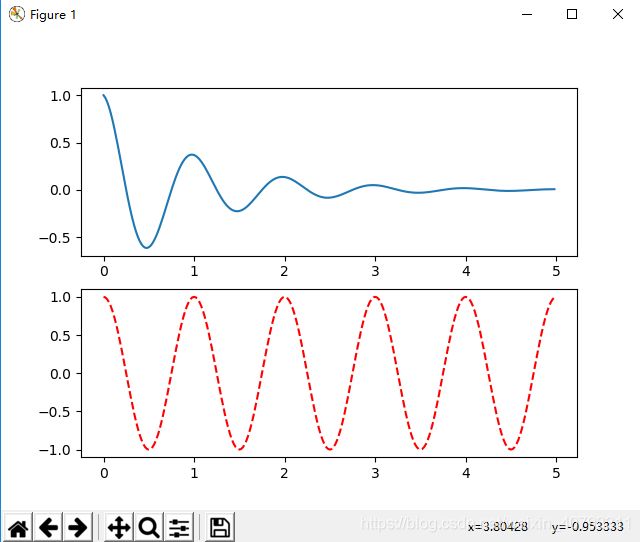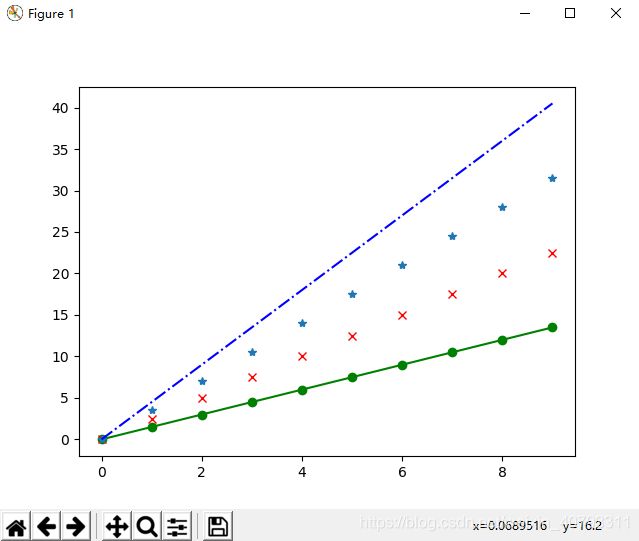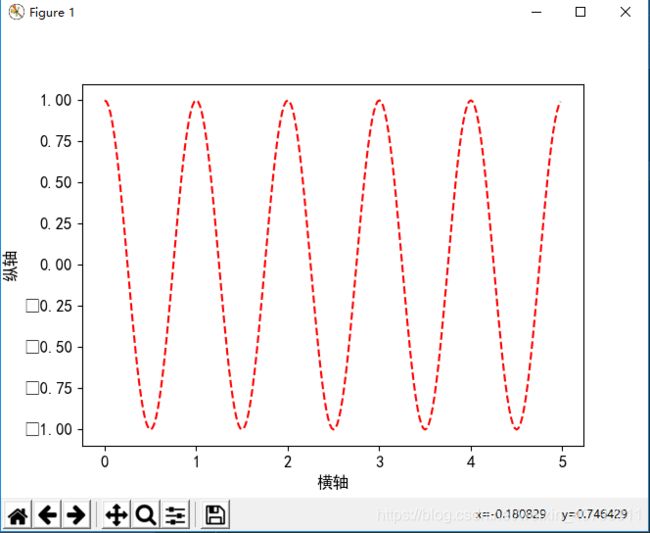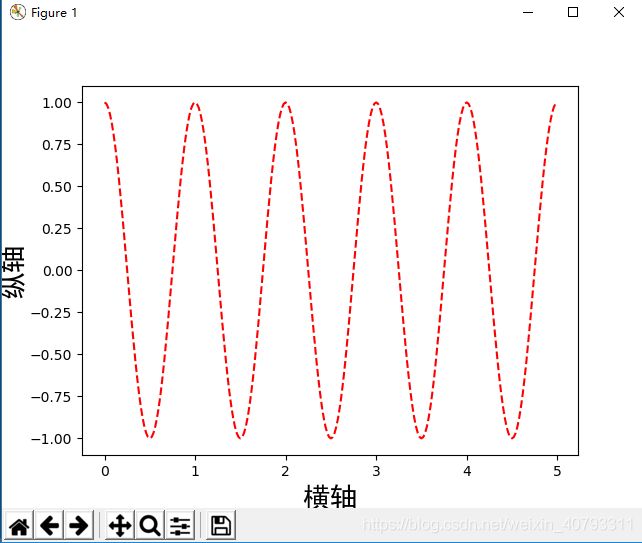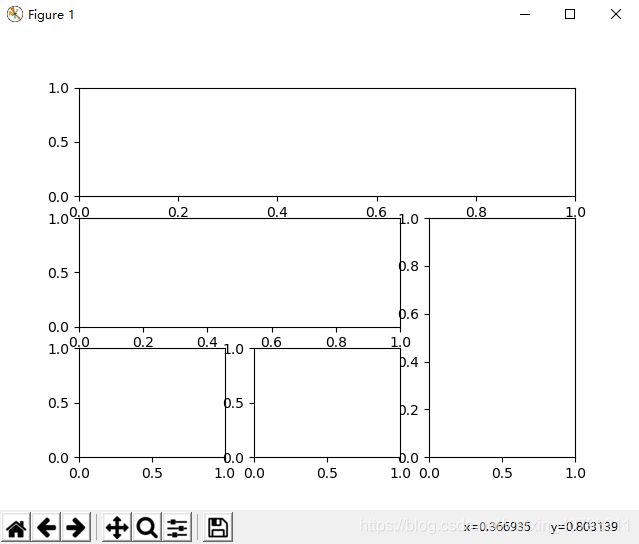python数据分析与展示-Matplotlib库入门
文章目录
- 1. Matplotlib库的介绍
- 2. pyplot的plot()函数
- 3. pyplot的中文显示
- 3.1 第一种方法:使用rcParams修改字体显示
- 3.2 第二种方法:在有中文输出的地方,增加一个属性fontproperties
- 4. pyplot的文本显示
- 5. pyplot的子绘图区域
- 5.1 划分网格
- 5.2 GridSpec类
北理工嵩天老师的慕课课程 《python数据分析与展示》学习笔记!
1. Matplotlib库的介绍
数据可视化第三方库,支持超过100种的数据可视化效果。
Matplotlib库由各种可视化类构成,内部结构复杂。matplotlib.pyplot是绘制各类可视化图形的命令子库,相当于快捷方式。
import matplotlib.pyplot as plt
import matplotlib.pyplot as plt
plt.plot([0, 2, 4, 6, 8], [3, 1, 4, 5, 2])
plt.xlabel("i am x")
plt.ylabel("i am y")
plt.axis([-1, 10, 0, 6])
plt.savefig('rest_1', dpi=600)
plt.show()
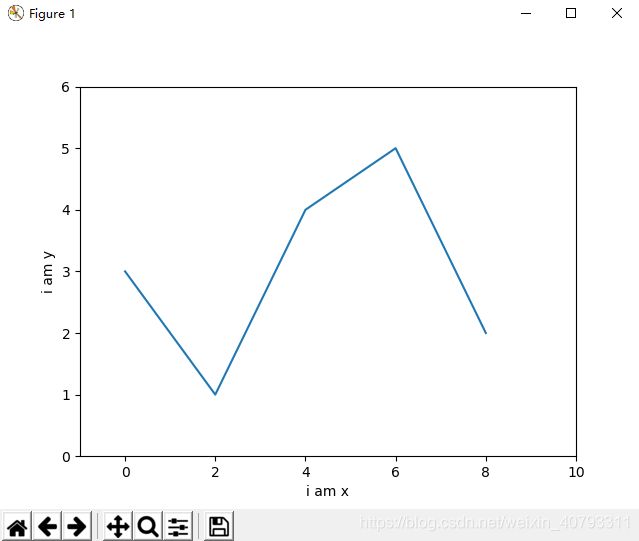
plt.savefig() 将输出图形存储为文件,默认为PNG格式,可以通过dpi修改输出质量,dpi的值表示在每英寸中所包含的像素点的数量。
plt.plot(x,y) 当有两个以上参数时,按照X轴和Y轴顺序绘制数据点。
plt.axis([x_st, x_ed, y_st, y_ed]) x轴的坐标起始于x_st,终止于x_ed,y轴的坐标起始于y_st,终止于y_ed。
plt.subplot(nrows, ncols, plot_number) 将一个绘制区域分割成nrows个横轴,ncols个纵轴(即nrows*ncols块)的子区域,plot_number表示当前的绘图区在哪一块(从左上角开始由1计数)。
import numpy as np
import matplotlib.pyplot as plt
def f(t):
return np.exp(-t) * np.cos(2*np.pi*t)
a = np.arange(0.0, 5.0, 0.02)
plt.subplot(211)
plt.plot(a, f(a))
plt.subplot(2,1,2)
plt.plot(a, np.cos(2*np.pi*a), 'r--')
plt.show()
2. pyplot的plot()函数
plt.plot(x, y, format_string, **kwargs)
x:X轴数据,列表或数组,可选。(当绘制多条曲线时,各条曲线的x不能省略!)
y:Y轴数据,列表或数组
format_string:控制曲线的格式字符串,可选(具体可参照如下三表内容)
**kwargs:第二组或更多(x, y, format_string)
此外,也可以使用参数命令来实现
color:控制颜色,color=‘green’
linestyle:线条风格,linestyle=‘dashed’
marker:标记风格,marker=‘o’
markerfacecolor:标记颜色,markerfacecolor=‘blue’
markersize:标记尺寸,markersize=20
| 颜色字符 | 说明 | 颜色字符 | 说明 |
|---|---|---|---|
| ‘b’ | 蓝色 | ‘m’ | 洋红色magenta |
| ‘g’ | 绿色 | ‘y’ | 黄色 |
| ‘r’ | 红色 | ‘k’ | 黑色 |
| ‘c’ | 青绿色 cyan | ‘w’ | 白色 |
| ‘#008000’ | RGB某颜色 | ‘0.8’ | 灰度值字符串 |
| 风格字符 | 说明 |
|---|---|
| ’ - ’ | 实线 |
| ’ - - ’ | 破折线 |
| ’ - . ’ | 点划线 |
| ’ : ’ | 虚线 |
| ’ ’ | 无线条 |
| 标记字符 | 说明 | 标记字符 | 说明 | 标记字符 | 说明 |
|---|---|---|---|---|---|
| ’ . ’ | 点标记 | ’ 1 ’ | 下花三角标记 | ’ h ’ | 竖六边形标记 |
| ’ , ’ | 像素标记(极小点) | ’ 2 ’ | 上花三角标记 | ’ H ’ | 横六边形标记 |
| ’ o ’ | 实心圈标记 | ’ 3 ’ | 左花三角标记 | ’ + ’ | 十字标记 |
| ’ v ’ | 倒三角标记 | ’ 4 ’ | 右花三角标记 | ’ x ’ | x标记 |
| ’ ^ ’ | 上三角标记 | ’ s ’ | 实心方形标记 | ’ D ’ | 菱形标记 |
| ’ > ’ | 右三角标记 | ’ p ’ | 实心五角标记 | ’ d ’ | 瘦菱形标记 |
| ’ < ’ | 左三角标记 | ’ * ’ | 星型标记 | ’ |’ | 垂直线标记 |
以上颜色字符、风格字符和标记字符可以组合使用。
import numpy as np
import matplotlib.pyplot as plt
a = np.arange(10)
plt.plot(a, a*1.5, 'go-', a, a*2.5, 'rx', a, a*3.5, '*', a, a*4.5, 'b-.')
plt.show()
3. pyplot的中文显示
3.1 第一种方法:使用rcParams修改字体显示
通过这种方法,会改变绘图中所有出现的文本。
import numpy as np
import matplotlib.pyplot as plt
import matplotlib
matplotlib.rcParams['font.family'] = 'SimHei'
matplotlib.rcParams['font.size'] = '12'
a = np.arange(0.0, 5.0, 0.02)
plt.xlabel("横轴")
plt.ylabel("纵轴")
plt.plot(a, np.cos(2*np.pi*a), 'r--')
plt.show()
| 属性 | 说明 |
|---|---|
| ‘font.family’ | 用于显示字体的名字 |
| ‘font.style’ | 字体风格,正常’normal’或斜体’italic’ |
| ‘font.size’ | 字体大小,整数字号或者’large’、‘x-small’ |
| 中文字体 | 说明 |
|---|---|
| ‘SimHei’ | 中文黑体 |
| ‘Kaiti’ | 中文楷体 |
| ‘LiSu’ | 中文隶书 |
| ‘FangSong’ | 中文仿宋 |
| ‘YouYuan’ | 中文幼圆 |
| ‘STSong’ | 华文宋体 |
3.2 第二种方法:在有中文输出的地方,增加一个属性fontproperties
通过这种方法,只对所规定的特定的地方起作用,绘图中其他部分没有影响。
import numpy as np
import matplotlib.pyplot as plt
a = np.arange(0.0, 5.0, 0.02)
plt.xlabel("横轴", fontproperties='SimHei', fontsize=20)
plt.ylabel("纵轴", fontproperties='SimHei', fontsize=20)
plt.plot(a, np.cos(2*np.pi*a), 'r--')
plt.show()
4. pyplot的文本显示
| 函数 | 说明 |
|---|---|
| plt.xlabel() | 对x轴增加文本标签 |
| plt.ylabel() | 对y轴增加文本标签 |
| plt.title() | 对图形整体增加文本标签 |
| plt.text() | 在任意位置增加文本 |
| plt.annotate() | 在图形中增加带箭头的注释 |
对于提到的plt.annotate()方法,它常用的形式是:
plt.annotate(s, xy=arrow_crd, xytext=text_crd, arrowprops=dict)
s:要注释的内容
xy:箭头的所在位置,必须用xy= 作为引导,并且后边必须是元组类型
xytext:文本的所在位置,必须用xytext= 作为引导,并且后边必须是元组类型
arrowprops:箭头的属性。“facecolor ”指代箭头的颜色,“width ”指代箭头的宽度,“shrink ”指代箭头两侧缩进
import numpy as np
import matplotlib.pyplot as plt
a = np.arange(0.0, 5.0, 0.02)
plt.xlabel("横轴", fontproperties='SimHei', fontsize=15, color='green')
plt.ylabel("纵轴", fontproperties='SimHei', fontsize=15)
plt.title(r'正弦波实例 $y=cos(2\pi x)$', fontproperties='SimHei', fontsize=20)
plt.text(1,1, r'$\mu=100$',fontsize=10)
plt.annotate(r'$\mu=100$', xy=(2,1), xytext=(3,1.5), arrowprops=dict(facecolor='black', shrink=0.1, width=2))
plt.axis([-1,6,-2,2])
plt.grid(True) # 显示网格!
plt.plot(a, np.cos(2*np.pi*a), 'r--')
plt.show()
5. pyplot的子绘图区域
5.1 划分网格
理念:设定网格,选中网格,确定选中行列区域数量,编号从0开始。
plt.subplot2grid(GridSpec, CurSpec, colspan=1, rowspan=1)
GridSpec:将一个区域分割成何种网格形状
CurSpec:当前被选中的网格
colspan:由当前选中网格开始在列方向上的延伸
rowspan:由当前选中网格开始在行方向的延伸
5.2 GridSpec类
使用以下方法更简便:
import matplotlib.pyplot as plt
import matplotlib.gridspec as gridspec
gs = gridspec.GridSpec(3,3)
ax1 = plt.subplot(gs[0, :])
ax2 = plt.subplot(gs[1, :2])
ax3 = plt.subplot(gs[1:, 2])
ax4 = plt.subplot(gs[2, 0])
ax5 = plt.subplot(gs[2, 1])
plt.show()